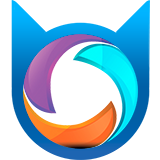В этой статье я поделюсь своим опытом первоначальной настройки сайта на WordPress и дам несколько советов, как избежать типичных ошибок. Эта статья будет полезна для тех, кто хочет начать новый проект в интернете и уже ознакомился с основами работы с WordPress.
Создание веб-сайта — не такая простая задача, как может показаться новичку на первый взгляд. Хотя существует множество инструментов и платформ, которые облегчают данный процесс, потребуется много времени на постоянное обучение, исправление ошибок, поиск способов оптимизации и защиты от атак и кражи контента, а также затрат на продвижения для привлечения посетителей. Сайтостроение — это долгосрочный проект, который требует усилий, знаний и терпения.
Терпенье одолеет все дела,
Алишер Навои
А спешка лишь к беде всегда вела.
Возможно, некоторые аспекты этой статьи покажутся вам сложными или непонятными. В таком случае, вы можете просто ознакомиться со статьей и добавить ее в закладки, чтобы вернуться к ней позже, когда будете готовы перенести свой сайт на хостинг. В этой статье я не буду рассказывать о том, как зарегистрировать хостинг, купить домен или установить плагины. Сосредоточусь на тех моментах, которые помогут вам избежать нежелательных проблем и ошибок, прежде чем ваш сайт будет проиндексирован поисковыми системами.
Итак, список советов по настройке сайта на WordPress.
Не переносите веб-сайт с локального сервера
Если вы много тестировали с плагинами и темами и наконец-то создали свой новый сайт на компьютере при помощи локального сервера XAMPP или Denwer, то никогда не переносите готовый сайт с сервера на хостинг. Лучше используйте локальные сервера только для тестирования и настроек. Тогда вам не придется вникать в инструкцию по переносу всего содержимого, после которого могут появиться различные ошибки и куча мусора в базе. Лучше установите чистую систему на хостинг, установите и настройте нужную тему и плагины, а статьи просто скопируйте или импортируйте с тестового сайта.
Используйте тестовый сайт для экспериментов
В будущем эксперименты с темами, плагинами и виджетами продолжайте делать на тестовом вебсайте. Некоторые плагины и темы оставляют в базе свои данные после удаления. Это может замедлить работу WordPress и увеличить размер базы. Кроме того, случайная ошибка в коде может сделать ваш действующий сайт неработоспособным до тех пор, пока вы не найдете причину. Это не понравится поисковым службам и посетителям.
Все изменения в дизайне или коде делайте только в дочерней теме
Так как вы новичок, есть большая вероятность, что вы делали какие-либо изменения в дизайне или коде темы WordPress и не знали, что для этого лучше создать дочернюю тему. При переносе сайта или обновлении темы, все ваши настройки просто исчезнут из родительской темы. Плагин Child Theme Configurator поможет создать файлы дочерней темы. Если дизайн темы вас устраивает, и вы не хотите создавать дочернюю тему, то весь код размещайте в плагине, который заменяет functions.php темы, например Code Snippets.
Настройте ЧПУ
Перейдите в пункт «Настройки постоянных ссылок» в административной панели и настройте человеко понятный URL (ЧПУ). После сохранения WordPress создаст в корне сайта .htaccess — файл дополнительной конфигурации веб-сервера.
Транслитерация ссылок
Ссылки на WordPress автоматически генерируются из заголовка статьи, их необходимо преобразовать из кириллицы в латинские символы, чтобы URL правильно отображался в поиске. Используйте плагин Cyr-to-Lat.
Настройте безопасность сайта
- Смените стандартный логин Admin на свой и создайте пароль не менее 16 знаков. Удобно пользоваться диспетчером паролей, чтобы каждый раз не вводить кучу символов и не забыть пароль. Его можно установить на компьютер или скачать дополнение для браузера.
- Измените URL-адрес страницы входа в административную панель сайта (/wp-admin) на любой другой, с помощью плагина WPS Hide Login. Новый URL будете знать только вы.
- Ограничьте количество попыток входа через страницу авторизации с помощью плагина Login LockDown или WPS Limit Login.
- Поставьте сразу защиту от спама в комментариях. С этим хорошо справляется плагин Akismet Anti-Spam или Kama Spamblock.
- Также обязательно добавьте капчу в форму обратной связи, так как ее могут взломать и с вашего почтового ящика будет отправляться спам. Функция интеграции с Google reCAPTCHA есть у плагина Contact Form 7. Также есть простая капча с картинками, которую генерирует плагин Contact Form 7 Image Captcha.
- Создавайте сайт сразу на HTTPS. Выбирайте надежный хостинг, использующий протокол HTTP/2, с защитой от DDOS-атак и вирусов.
Установите плагин для SEO
- Лучше сразу настроить сайт для поисковой оптимизации и в этом помогут SEO плагины. Я использую YOAST SEO или Rank Math SEO, кроме различных настроек, они автоматически создают карту сайта и файл robots.txt. Настройте сразу те пункты в плагине и в robots.txt, которые необходимо показать в поиске или скрыть от индексации.
- Если создаете страницы рубрик и открываете для индексации страницы меток, то напишите краткое описание к каждой из этих страниц. Если этого не сделать, поисковики могут посчитать их за дубли.
- В WP картинки и различные мультимедийные файлы, загруженные в библиотеку, имеют свою отдельную страницу, если эти страницы вложений вам не нужны, то заранее перенаправьте URL этих вложений на URL ваших статей. Чтобы в поиске все картинки и файлы, которые вы указали в статье не индексировались как отдельный документ и ссылка с этого вложения вела на данную статью в поисковой выдаче. В плагине YOAST эти настройки вы найдете на вкладке Медиа. В плагине Rank Math SEO на вкладке «Заголовки и мета» > «Вложения».
Включите уведомление с просьбой принять или отклонить cookies (куки)
Посетитель должен быть уведомлен о хранении и применении его данных вашим сайтом и сторонними службами, связанных с этим сайтом. Для посетителей с Европы уведомления и настройки связанные с куки можно создать с любым плагином GDPR. Согласно закону ЕС, посетитель может принять или отказаться от использования тех или иных cookies. Для России и стран СНГ пока достаточно уведомления и кнопки ведущей на страницу Политика конфиденциальности. В этом случае можно воспользоваться плагином WF Cookie Consent. В обоих случаях необходима страница «Политика конфиденциальности».
Установите счетчик просмотров, кнопки «Поделиться» и реакции до публикации статей
Если у вас статейный блог и вы хотите, чтобы ваши посетители длились вашими статьями в социальных сетях, оставляли реакции на статьи и видели сколько человек её прочитали, то ещё до публикации сайта в интернете, позаботьтесь об установке всех нужных плагинов. Не забудьте настроить счетчик так, чтобы исключить посещение роботов и просмотр страниц администратором.
Создайте страницы сайта в социальных сетях
Страницы или группы сайта в социальных сетях используются не только для продвижения. Публикуя ссылки на свои статьи, вы как бы подтверждаете свое авторство. Особенно хорошо это воспринимает Google. Возможно, для поисковиков эта информация будет аргументом при краже вашего контента. Не забудьте добавить на сайт кнопки ведущие на ваши социальные страницы.
Добавьте форму контактов и подписки
Контактную форму, чаты и ссылки на другие способы связи с вами желательно установить сразу. То же самое касается формы подписки на ваш контент. Так вы не потеряете своих первых читателей.
Зарегистрируйте сайт в поисковых системах
После всех приготовлений, настроек и создания хотя бы нескольких статей и страниц пришло время зарегистрировать сайт в поисковых системах Google, Яндекс и Bing. Сделать это можно в кабинете вебмастера Яндекс, в Google Search Console и Bing. Также зарегистрируйте сайты в поисковых службах и каталогах своих стран. Если вы не используете рекламу, то основной трафик на ваш сайт пойдет из поисковых систем. Конечно, это произойдет не сразу. А трафик может быть совсем низкий. Тут надо запастись терпением, отслеживать и исправлять все ошибки, которые могут появиться в кабинетах вебмастера. Смотреть какие ссылки проиндексированы. Если в индекс попали нежелательные страницы, их нужно будет отметить тегом noindex и удалить из карты сайта (это можно сделать с помощью SEO плагина). В некоторых случаях можно запретить роботам отслеживать определенные страницы в файле robots.txt.
Добавьте сайт в сервисы веб-аналитики
Сервисы веб-аналитики позволяют отслеживать посещаемость и продолжительность нахождения на сайте, поведение посетителей на страницах, ключевые слова по которым чаще всего попадают на ваш сайт, настраивать различные цели, узнать об обратных ссылках на ваш сайт и много других полезных функций.
Самые популярные аналитические инструменты — Google Analytics, Яндекс.Метрика, Clarity от Microsoft, удобные счетчики от LiveInternet.ru, Rambler.ru и Mail.ru. Также можно попробовать альтернативный сервис аналитики — от Matomo.org. Не стоит использовать сразу все перечисленные сервисы. Если сторонних скриптов у вас несколько, то установите их на сайт с помощью Google Tag Manager. Он также облегчает настройку целей.
Заключение
Пожалуй, это самые основные методы для успешного запуска любого типа сайта на WordPress. А дальше придется работать и вникать во все нюансы, отслеживать ошибки, конкурентов, предпочтения посетителей и требования поисковых служб. Удачи!